집 >소프트웨어 튜토리얼 >컴퓨터 소프트웨어 >3Ds MAX 경로 변형 수정자 wsm 사용 프로세스
3Ds MAX 경로 변형 수정자 wsm 사용 프로세스
- 王林앞으로
- 2024-04-08 13:37:131044검색
php 편집자 Youzi는 오늘 3Ds MAX 경로 변형 수정자 WSM을 사용하는 과정을 소개합니다. 이 기사를 통해 WSM 수정자를 사용하여 3Ds MAX 소프트웨어에서 경로 변형 효과를 얻는 방법을 이해하게 될 것입니다. 이 글의 내용은 간결하며 독자들이 관련 기술을 쉽고 빠르게 익히는 데 도움이 되도록 사용 과정을 자세히 설명합니다.
1. 3Ds MAX를 열고 오른쪽의 원통을 사용하여 가는 원통을 만들고 직선 경로를 그립니다.
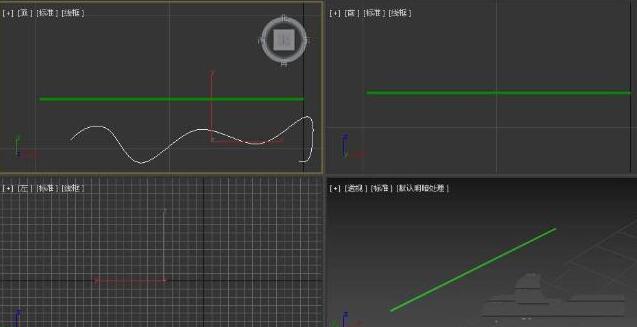
2. 원통을 선택하고 오른쪽 수정 패널의 수정자 목록에서 경로 변형(wsm)을 찾습니다.

3. 경로 변환에서 경로 추출을 클릭한 다음 직선을 선택합니다.

4. 현재 효과가 요구 사항을 충족하지 않는 경우 다시 클릭하여 경로로 이동하세요.
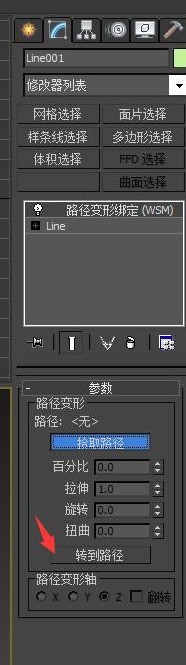
5. 백분율 매개변수를 계속 누르면 긴 원통이 백분율 변경에 따라 변경됩니다. 백분율은 경로에 있는 개체의 위치를 조정할 수 있음을 의미합니다.

6. 늘이기 매개변수를 수정하면 개체의 크기가 직선 경로로 조정될 수 있습니다. 참고: 경로를 삭제할 수 없습니다. 그렇지 않으면 개체가 원래 모양으로 돌아갑니다. 경로를 숨기거나 개체를 편집 가능한 다각형으로 변환할 수 있습니다.
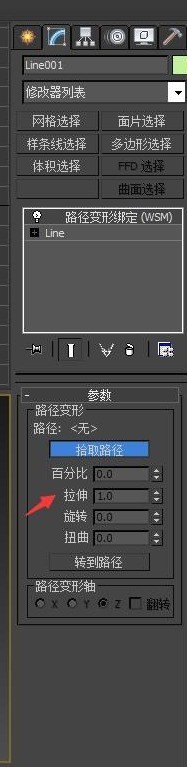
위 내용은 3Ds MAX 경로 변형 수정자 wsm 사용 프로세스의 상세 내용입니다. 자세한 내용은 PHP 중국어 웹사이트의 기타 관련 기사를 참조하세요!
성명:
이 기사는 zol.com.cn에서 복제됩니다. 침해가 있는 경우 admin@php.cn으로 문의하시기 바랍니다. 삭제

